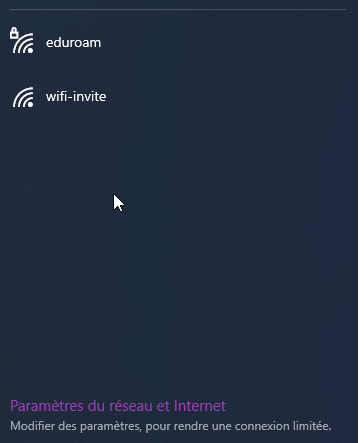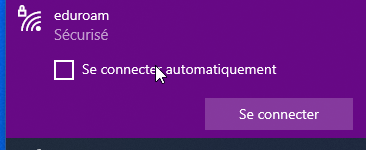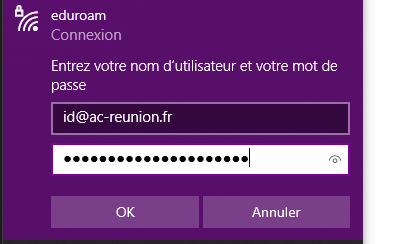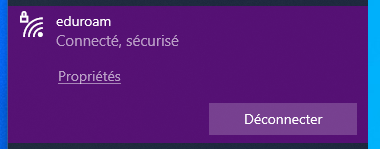Windows
Si vous utilisez un appareil sous Windows, voici les étapes à suivre pour configurer votre accès au réseau Eduroam :
-
Accès aux paramètres de connexion : Rendez-vous dans les paramètres de connexion Windows, en bas à droite du bureau, et sélectionnez le réseau Eduroam.
-
Configuration de la connexion : Une fois le réseau Eduroam sélectionné, par défaut la case "Se connecter automatiquement" est cochée. Nous vous conseillons de la décocher, surtout pour les ordinateurs bureautiques du rectorat, car cela pourrait engendrer des conflits si l'ordinateur est connecté à la fois aux réseaux Wi-Fi et filaire, réduisant ainsi l'accès aux applications internes. Cliquez ensuite sur "Se connecter" et pareil sur la fenêtre suivante.
-
Saisie des identifiants : Il vous sera ensuite demandé de saisir vos identifiants académiques, suivis de @ac-reunion.fr (par exemple, lfontaine@ac-reunion.fr). Ces identifiants correspondent à vos identifiants Metice, complétés par le domaine.
-
Validation de la connexion : Après avoir entré vos identifiants, si le statut affiché est "Connecté", votre configuration est réussie.
-
Gestion des problèmes de connexion : Si la connexion échoue lors de la première tentative, n'hésitez pas à recommencer la procédure. Si vos identifiants ne sont pas reconnus, faites un clic droit sur le réseau et sélectionnez "Oublier ce réseau", puis recommencez les étapes précédentes.
En suivant ces instructions, vous devriez être capable de vous connecter au réseau Eduroam avec votre appareil Windows, vous assurant un accès Internet sécurisé, que ce soit sur le réseau du rectorat ou sur un site partenaire d'Eduroam.